Win10系统如何加入工作组 Win10系统加入和修改工作组的方法
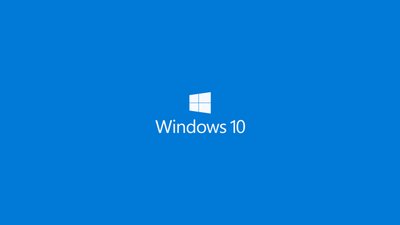
Win10系统如何加入工作组及修改工作组的方法
在Windows 10操作系统中,加入工作组可以帮助区分用户计算机在网络中的类别,使得加入工作组的计算机能够共享打印机和其他设备,实现协同工作。以下是详细的步骤说明:
- 打开系统属性界面:右键点击“此电脑”,选择属性进入系统属性界面。
- 进入更改设置:在系统属性界面,点击“计算机名、域和工作组设置”后面的“更改设置”。
- 点击网络ID按钮:在“计算机名”标签下点击“网络ID”按钮。
- 选择加入工作组:在弹出的窗口中选择第一项“加入工作组”,然后点击“下一步”。
- 选择网络类型:根据实际情况选择第二项,通常是家庭网络或工作网络,然后点击“下一步”。
- 输入工作组名称:在“工作组”中输入所需加入的工作组名称。
- 重启电脑:完成上述设置后,重启电脑以使设置生效,电脑将进入相应的工作组。
修改工作组名称
如果需要修改已经加入的工作组名称,可以在控制面板中找到“更改工作组名称”选项进行修改:
- 打开控制面板:在电脑桌面的左下角找到开始图标,点击打开后在菜单列表右侧找到控制面板选项。
- 搜索工作组:进入控制面板页面后,在搜索框中输入“工作组”字样,然后在搜索结果页面中点击“更改工作组名称”选项。
- 更改工作组名称:进入系统属性页面后,在计算机名页面中点击打开“更改选项”,进入计算机名/域更改页面后,在工作组的框内输入新的工作组名称并点击确定选项即可。
通过上述步骤,您可以轻松地将Win10系统电脑加入到已有的工作组中,或者修改已加入工作组的名称。这些操作对于实现网络资源的共享和协同工作至关重要。
本篇文章所含信息均从网络公开资源搜集整理,旨在为读者提供参考。尽管我们在编辑过程中力求信息的准确性和完整性,但无法对所有内容的时效性、真实性及全面性做出绝对保证。读者在阅读和使用这些信息时,应自行评估其适用性,并承担可能由此产生的风险。本网站/作者不对因信息使用不当或误解而造成的任何损失或损害承担责任。
